パスポート取得やマイナンバーカードで必要になってくる証明写真。
写真を趣味にしているということで証明写真も自分で撮れないか?と思い、実際に撮影してパスポート、マイナンバーカードを取得しましたので、備忘録がてら撮り方からプリントアウトまでを紹介します!
機材
パスポート/マイナンバーカードは大人だと10年残る写真、後悔したくないので当然デジタル一眼/ミラーレス一眼。
これは決まりです。
次にレンズですが、焦点距離はどれが最適なのか・・・?
広角すぎると鼻がデカく、一時期流行った「鼻デカ犬」みたいになります 笑
逆に望遠で撮ると圧縮効果で2次元チックになりそうです^^;
で、色々ググったら135mmがベストらしいということがわかりました。
In theory, shooting with something like a 135mm would produce the best, most accurate results, but there’s no right or wrong here.
(意訳)理論的には135mm付近がベストだが、被写体による。
参考:GIZMODE “This Image Shows How Camera Lenses Beautify or Uglify Your Pretty Face”
https://gizmodo.com/this-image-shows-how-camera-lenses-beautify-or-uglify-y-5857279
手持ちのレンズから135mmをカバーできるのはCanon EF70-200mm F4L IS USMしかないので決定。
ライティング(という程しっかりしてない)はSIGMA EF-610を1灯、VILTROX FC-210を使ってワイヤレス発光させます。
これに背景紙が必要です。
https://www.mofa.go.jp/mofaj/toko/passport/ic_photo.html
- 正面、無帽、無背景
- 縦45ミリメートル×横35ミリメートル(ふちなし)
- カラーでも白黒でも可
- 鮮明であること(焦点が合っていること)
- 明るさやコントラストが適切であること
- 影のないもの
- 背景と人物の境目がはっきりしていること
無背景で鮮明ということでカーテンとかじゃ難しい、白い壁紙なので大丈夫かな?とは思いますが、白無地でもないとダメそう。
ということで背景紙は必要です。
今回はダイソーでマス目模造紙カラー2枚中厚口 798mm X 1091mm 方眼紙を使いました。
方眼紙でも裏面は無地なので 笑
色は水色です。
あとは当然三脚も必要ですよ(^^)
セッティング
セッティングは・・・見てもらった方が早い

ダイニングで撮ったから散らかってる(;・∀・)
カメラから立ち位置まで2m弱くらい。
立ち位置から背景紙までは10cmくらい。
Godoxの80cm四方のソフトボックス、アマゾンベーシックのライトスタンドでライティングしました。
背景紙・・・模造紙はマスキングテープで扉のフレームに貼り付けて、下部は洗濯バサミの重みで伸ばしてます。
設定は下記の通り
- ミラーアップ
→ミラーレスなら設定がないので無視。 - レンズ手ぶれ補正(IS)は無効化
- ISO200
- シャッタースピード:1/160s
- 絞り:F8
- ストロボはマニュアル発光1/4
→部屋の照明は消してストロボ光のみで撮影 - ライトの位置はカメラの上
→レンブラントライティングと言われる斜め前も試しましたが、背景紙にどうしても影が出てしまいました。
この大きさのソフトボックスなので正面から当てれば影は出なかったです。
▼被写体側から見たときの画

このときはリモコン使ったので、いつもは親指AFにしているので、シャッターボタンにAFを割当て撮影しました。
あとはシャッターを切るだけです(^^)
プリントアウト
実はコレが一番問題。
パスポート写真は規定が多い。
https://www.mofa.go.jp/mofaj/toko/passport/ic_photo.html
- 顔の縦の長さは、34±2ミリメートルであること
外務省のHPを見てもらえば数値も入ってます。
- 写真:W=35mm、H=45mm
- 写真上の縁と頭の端:4±2mm
- 頭の上端~顎下端:34±2mm
- 顔の中心線:写真左端から17±2mm
そこでAdobe Photoshop大先生にご活躍いただきます。
- 新規作成でキャンバスサイズを45x55mmに設定
(余白を上下左右5mmずつ) - 表示メニューから新規ガイドライン
- 水平方向・位置5mm(上余白)
- 水平方向・位置40mm(下余白)
- 水平方向・位置4mm(頭上端)
- 水平方向・位置38mm(顎下端)
- 垂直方向・位置17.5mm(顔の中心線)
→左右余白のガイドラインは省略
- レイヤを追加して撮った写真を重ね、ガイドラインに沿ってサイズ調整
→頭上端と顎下端を内側のガイドラインに合わせて拡大・縮小し、鼻の中心を真ん中のガイドラインに合わせるだけです。 - Photoshopでプリントアウト(以下はPIXUSの設定)
- フチ無し
- 写真用紙
- きれい
- 用紙サイズを印刷する写真用紙に合わせる(L判なら無駄が少ない?)
これで印刷すれば問題ないはずです。
ちなみにPhotoshopなんてCC契約してたら金掛かり過ぎる!って思うならフォトグラフィプランがあるので、是非。
12ヶ月先払い(Adobeの前受プラン)もあるので、これもありです(・∀・)
ってか、デジイチやるならLightroomとPhotoshopはあったほうが絶対良いです。
まとめ
- 機材
- デジタル一眼
- 焦点距離135mmをカバーできるレンズ
- 三脚
- リモコン(あったほうが良い)
- 背景紙
- ストロボ(必須)
- ソフトボックス(あったほうが良い)
- 設定
- ミラーアップ
- レンズの手ぶれ補正オフ
- ISO800以下
- シャッタースピード1/80あたり
- 絞り:F5.6~8
- カメラのISO・SS・絞りは最適なのを色々試してみてください
- プリントアウト
- 新規作成でキャンバスサイズを35x45mmに設定
- 表示メニューから新規ガイドライン
- 水平方向・位置5mm(上余白)
- 水平方向・位置40mm(下余白)
- 水平方向・位置4mm(頭上端)
- 水平方向・位置38mm(顎下端)
- 垂直方向・位置17.5mm(顔の中心線)
- レイヤを追加して撮った写真を重ね、ガイドラインに沿ってサイズ調整
- Photoshopでプリントアウト(以下はPIXUSの設定)
- フチ無し
- 写真用紙
- きれい
- 用紙サイズを印刷する写真用紙に合わせる
写真を趣味でやってる方で試してみたい人はトライしてみましょう!
ボックス写真よりは好きに撮れますし、写真館ほどのクォリティは出せませんがスキルアップになります!



コメント